Este artículo le guiará a través de todas las formas de arreglar cuando Netflix no funciona en Roku o por qué Roku no abre Netflix. Los errores de Netflix en Roku pueden aparecer de varias maneras diferentes:
- No ocurre nada cuando seleccionas el icono de Netflix.
- Netflix comienza a cargar pero se congela en la pantalla de carga del logo.
- Cuando la aplicación de Netflix se inicia sólo aparece una pantalla negra y no ocurre nada.
- Normalmente, no hay ningún código de error y la pantalla se congela en el logotipo o en la pantalla en blanco.
Los siguientes consejos te ayudarán a resolver este problema y a solucionarlo.
¿Por qué se bloquea Netflix en mi TV con Roku?
Cuando usas Netflix en Roku, estás tratando con dos servicios online diferentes, por lo que hay múltiples puntos de fallo. Puede haber un problema con el servicio de Netflix, con la conexión de Roku a tu TV, o algo relacionado con tu conexión a Internet.
Por ello, es importante verificar primero que estos servicios funcionan. A continuación, pasa a comprobar tu red Wi-Fi, tu conexión a Internet, y luego los problemas con el propio reproductor de streaming Roku.
Recomendación: 10 Formas de arreglar si Prime Video no funciona en Roku
Cómo arreglar el error Netflix no funciona en Roku
Este problema se aplica a todos los reproductores de streaming Roku, incluyendo Roku Express, Roku Streaming Stick, Roku Ultra y Roku Streambar.
Soluciona el problema del propio servicio de Netflix
La página del Centro de Ayuda de Netflix mostrará el estado actual del servicio de Netflix. Si Netflix está caído, tendrás que esperar hasta que solucionen el problema.
Asegúrate de que tu dispositivo de streaming Roku está correctamente conectado a tu televisor
Para verificar que tu dispositivo de streaming Roku está funcionando correctamente, intenta iniciar otro servicio como la aplicación Hulu. Si eso no funciona igual de bien, quizás el Roku necesite atención. Si la otra aplicación se inicia, podría ser sólo la aplicación de Netflix.
Intenta reiniciar completamente tu dispositivo Roku
Esto significa apagar completamente el dispositivo de streaming Roku (es posible que tengas que desconectar completamente el cable de alimentación), y luego iniciarlo de nuevo. A menudo, un simple reinicio puede resolver la mayoría de los problemas cuando Netflix no funciona en Roku.

Si notas que la luz de encendido de tu dispositivo Roku parpadea cuando lo conectas, podrías tener un puerto de alimentación defectuoso. Prueba con otro cable de alimentación. Si la luz sigue parpadeando, es posible que tengas que reemplazar tu dispositivo de streaming Roku.
Actualizar Netflix
Netflix siempre mantiene sus aplicaciones actualizadas, lo que significa que corrigen errores y problemas que puedan haber surgido y que la gente haya reportado.
Si el problema que estás teniendo con Netflix fue causado por un error, actualizarlo puede solucionarlo. Para actualizar Netflix en tu Roku, tendrás que actualizar todo el dispositivo Roku a la vez. Realiza los siguientes pasos para hacerlo:
- Presiona la tecla Home de tu control remoto Roku.
- Ve a Configuración > Sistema.
- Selecciona Actualización del Sistema.
- Haz clic en Comprobar ahora para buscar e instalar cualquier actualización de Netflix.
- Inicia el canal de nuevo después de actualizarlo para verificar si la corrección fue efectiva.
Asegúrate de que el dispositivo Roku se está conectando a la red Wi-Fi
Comprueba otros dispositivos, como un ordenador o un smartphone, y asegúrate de que la red Wi-Fi funciona. Si no es así, tendrás que solucionar el problema de tu red Wi-Fi doméstica antes de que Netflix funcione correctamente en tu dispositivo Roku. Si no puedes conectar nada a tu red Wi-Fi, reiniciar el router suele ayudar.

Recomendación: Por qué Roku no Enciende y Cómo Solucionarlo
Reinstalar el canal de Netflix
A veces, añadir el canal a tu Roku después de haberlo eliminado también puede ayudar a solucionar la mayoría de los problemas con el canal.
Para ello, realiza los pasos que se indican a continuación:
- Pulsa la tecla Home de tu control remoto Roku
- Pulsa el botón derecho del mando a distancia y resalta el canal de Netflix.
- Pulsa la tecla de asterisco (*) del control para abrir el submenú.
- Selecciona Eliminar canal.
- Pulsa de nuevo la tecla Home.
- Selecciona Canales de Transmisión y busca Netflix.
- Instala el canal e inicia sesión en tu cuenta de Netflix.
- Después de iniciar sesión en tu cuenta, comprueba si has resuelto el problema con el canal.
Reinicia tu router Wi-Fi
Otra razón para que Netflix no cargue en Roku puede ser que el router no funcione correctamente. Comprueba tu smartphone u otros dispositivos en casa que utilicen Wi-Fi.
Desenchufa el router y vuelve a enchufarlo pasados unos minutos. Si el router tarda unos minutos en reiniciarse, una vez que vuelva a estar en línea, Roku se conectará con Netflix.
Si sigues teniendo problemas con la conexión a Internet, ponte en contacto con tu servicio de atención al cliente de Internet.
Comprueba la velocidad de Internet
Las conexiones a internet lentas también pueden impedir la capacidad de Roku para transmitir secuencias de video. El streaming de contenido SD requiere una velocidad de descarga mínima de 3.0 Mbps, y el contenido HD requiere una velocidad de descarga de 9.0 Mbps.
Como el streaming es un proceso de descarga, concéntrate en la velocidad de descarga (no en la de subida). Una velocidad de descarga inferior a 25-50 Mbps puede deberse a dos factores:
- Piensa que tienes una velocidad de Internet de 200 Mbps. Mientras que el streaming Wi-Fi reduce esta velocidad a la mitad, y la VPN vuelve a reducirla a la mitad. En un plan de 200 Mbps, ¡acabas teniendo una velocidad de 50 Mbps!
- Incluso si tu internet es rápido, el problema puede deberse a un router viejo o de baja calidad. Si tu router es bueno, considera la posibilidad de adquirir un extensor inalámbrico para conseguir una conexión potente.
¿Puede tu dispositivo Roku acceder a Internet?
De nuevo, utiliza otro ordenador o smartphone en tu red y prueba la conexión a Internet. Si no puedes acceder a Internet, tendrás que solucionar el problema de la conexión a Internet de tu casa.
Si puedes conectarte con éxito a cualquier otro canal en tu Roku, entonces el dispositivo puede acceder a Internet sin problemas. En este caso, puedes omitir este paso y continuar con los otros pasos de solución de problemas que se indican a continuación.
Actualiza tu sistema operativo Roku
Un software Roku desactualizado también puede afectar la transmisión de Netflix en Roku. Para solucionar este problema, comprueba si hay actualizaciones del sistema operativo Roku en el menú de configuración.
- Presiona el botón Home en tu control remoto de Roku.

- Selecciona en Configuración.
- Presiona en Sistema.
- Selecciona Actualización de software.
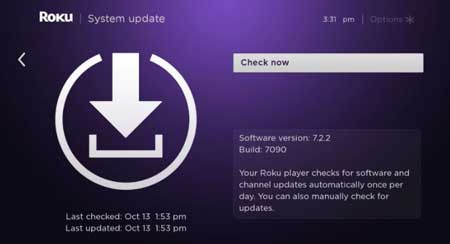
- Pulsa Comprobar ahora.
Si hay una actualización disponible, tu Roku debería iniciar el proceso automáticamente. No lo interrumpas mientras se instala la actualización. Actualiza el software de tu Roku regularmente para asegurarte de que tu televisor sigue siendo compatible con la app de Netflix.
Actualiza la aplicación Roku en tu dispositivo móvil
Con el tiempo, las aplicaciones pueden quedar desactualizadas, especialmente si tienes desactivadas las actualizaciones automáticas. Si estás tratando de iniciar Netflix con tu dispositivo móvil, esta puede ser la razón por la que Netflix no se inicia.
Asegúrate de actualizar la aplicación Roku para Android o la aplicación Roku para iOS, dependiendo del dispositivo que tengas. Si Netflix sigue sin funcionar, prueba a borrar completamente la aplicación Roku de tu Android o iOS y vuelve a instalarla desde cero.
Asegúrate de que tu cuenta de Netflix sigue activa
Si puedes acceder a tu cuenta de Netflix en otros dispositivos, comprueba que el perfil de Netflix que intentas utilizar en Roku sigue existiendo. Si todo lo demás falla, intenta cambiar la contraseña de tu cuenta de Netflix, y luego vuelve a conectar tu aplicación de Netflix en Roku usando esa nueva contraseña.
Desactiva tu VPN
Si utilizas una VPN para conectar tu router o dispositivo Roku a Internet, tu VPN puede estar causando problemas de conexión. Desactivar tu VPN y conectarte a Internet directamente puede resolver tus problemas con los canales de Netflix.
Resuelve el problema si el control remoto de tu Roku no funciona
Es posible que tengas que reiniciar el mando a distancia de Roku y volver a emparejarlo con tu dispositivo de streaming Roku. Si no consigues que tu mando funcione, intenta iniciar el canal Netflix con la aplicación móvil de Roku.

Comprueba los controles parentales de Roku y asegúrate de que la cuenta que intentas usar no está bloqueada para lanzar el contenido de Netflix que quieres ver. Mientras estás en ello, comprueba también la configuración del control parental de tu cuenta de Netflix.
Restablecer Roku a su estado de fábrica
Si todo lo demás ha fallado, es posible que tengas que reiniciar completamente tu dispositivo de streaming Roku.
Al restablecer tu dispositivo Roku se eliminarán todos tus ajustes personalizados. Cuando reinicies el dispositivo después del reinicio, también notarás que todos tus canales han desaparecido. Tendrás que volver a añadirlos.
Para restablecer tu Roku:
- Presiona la tecla Home en tu control remoto Roku.

- Ve a Configuración > Sistema > Configuración avanzada del sistema.
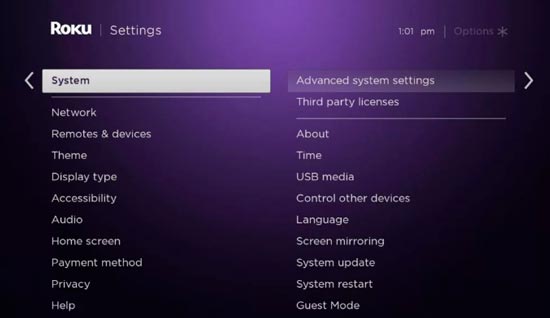
- Selecciona Restablecimiento de fábrica.
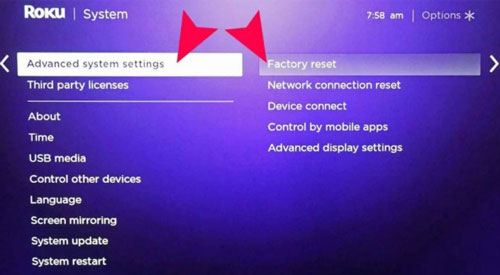
- Sigue las instrucciones que aparecen para completar el restablecimiento de fábrica.
- Si tu Roku tiene un botón físico de reinicio, mantén pulsado el botón para reiniciar rápidamente el Roku.
- Después del reinicio, instala la aplicación Netflix y comprueba si el problema persiste.
Contacta con Soporte
Si ninguno de los pasos que te he recomendado te funciona, ponte en contacto con Netflix y Roku. Infórmales de tus problemas y sigue sus instrucciones para arreglar la aplicación lo antes posible. Una vez que sepan qué modelo de Roku tienes, será más fácil encontrar una solución que funcione para ti.
Recomendación: ¿Por qué Roku no abre YouTube? ¡Aquí tienes la Solución!
Preguntas Frecuentes
¿Cómo cierro la sesión de Netflix en un Roku?
¿Cómo puedo cambiar las cuentas de Netflix en un Roku?
En los ajustes de edición, selecciona Eliminar canal. A continuación, vuelve a la pantalla de inicio de tu Roku, busca la tienda de canales y vuelve a instalar Netflix utilizando tu cuenta de Netflix preferida.